Wiele części z konstrukcji blachowej tworzy się przez gięcie płaskiego arkusza. Użyj polecenia Kołnierz, aby dodać płaski materiał wzdłuż krawędzi, części krawędzi lub wokół wszystkich krawędzi powierzchni. Płaski materiał łączy się z wybraną krawędzią, stosując promień zagięcia określony w Zasadzie dot. konstrukcji blachowej. Polecenie Kołnierz umożliwia elastyczność umiejscowienia i rozmiaru kołnierza w stosunku do wybranej krawędzi oraz pozostałych elementów w tworzonym modelu.
- Na wstążce kliknij
kartę Konstrukcja blachowa
 panel Utwórz
panel Utwórz
 Kołnierz
lub kliknij prawym przyciskiem myszy i wybierz opcję Kołnierz z menu znakowego.
Kołnierz
lub kliknij prawym przyciskiem myszy i wybierz opcję Kołnierz z menu znakowego. - W oknie graficznym kliknięciem wybierz trzy krawędzie wewnętrzne, jak pokazano:
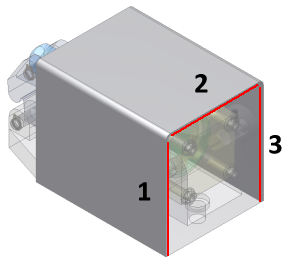
Gdy wybierane są krawędzie, w podglądzie pojawia się element kołnierza. Zauważ, że Kołnierze utworzone z krawędzi współpłaszczyznowych automatycznie tworzą połączenia w narożnikach, które normalnie kolidowałyby ze sobą. Opcja Zastosuj autom. połączenia znajduje się na karcie Narożnik w oknie dialogowym Kołnierz.
Domyślnie elementy Kołnierza z konstrukcji blachowej tworzone są przy użyciu opcji Pozycja gięcia o nazwie Wewnątrz zakresów powierzchni giętej. Powstaje powierzchnia kołnierza pokrywająca się z wybraną krawędzią. W tym wypadku Kołnierz nie zezwoli na istnienie luzów dla narożników Cylinder Base.ipt. Zamiast tego należy zmienić Pozycję gięcia na Łuk z powierzchni przyległej, który wykorzystuje wybraną krawędź do umiejscowienia początku zagięcia Kołnierza.
- Kliknij opcję Pozycji zagięcia o nazwie Łuk z powierzchni przyległej.
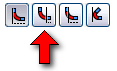 Uwaga: Zauważ, że gdy klikniesz tę opcję, podgląd trzech powierzchni Kołnierza odsuwa się od wybranych krawędzi. Aby wyraźniej zobaczyć zmianę, wyświetl model jako Krawędziowy ( karta Widok
Uwaga: Zauważ, że gdy klikniesz tę opcję, podgląd trzech powierzchni Kołnierza odsuwa się od wybranych krawędzi. Aby wyraźniej zobaczyć zmianę, wyświetl model jako Krawędziowy ( karta Widok panel Wygląd
panel Wygląd
 Krawędziowy
w menu rozwijanym Styl wizualny) i wybierz widok z góry. Przełącz widoki Wewnątrz zakresów powierzchni giętej i Łuk z powierzchni przyległej (upewnij się, że wrócisz do widoku Łuk z powierzchni przyległej i przywrócisz widok na Cieniowanie oraz kąt widoku przed kontynuacją pracy).
Krawędziowy
w menu rozwijanym Styl wizualny) i wybierz widok z góry. Przełącz widoki Wewnątrz zakresów powierzchni giętej i Łuk z powierzchni przyległej (upewnij się, że wrócisz do widoku Łuk z powierzchni przyległej i przywrócisz widok na Cieniowanie oraz kąt widoku przed kontynuacją pracy). - Dla tego elementu Kołnierza wartość domyślna Kąta kołnierza powinna wynosić 90 stopni, natomiast dla Odległości zakresu wysokości wartość domyślna powinna wynosić 25 mm.
- Kliknij przycisk OK, aby utworzyć Kołnierz i zamknąć okno dialogowe.
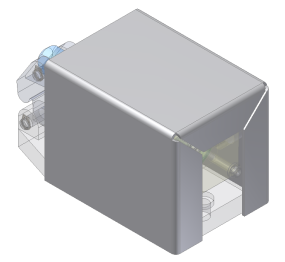
Następnie utwórz szkic zawierający znaczniki środka otworów przebijanych.